Power Automate 「タイムゾーンの変換(日時)」アクション
convertTimeZone関数と同様の機能です。
利用方法
フローにステップを追加する際に「日時」コネクタを選択します。
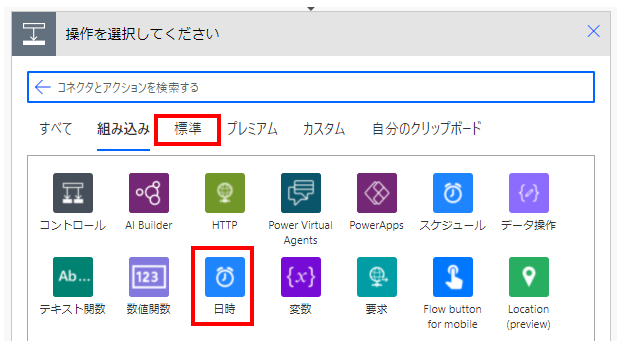
「アクション」より「タイムゾーンの変換」を選択します。

「タイムゾーンの変換」ステップが追加されるのでパラメーターを設定します。
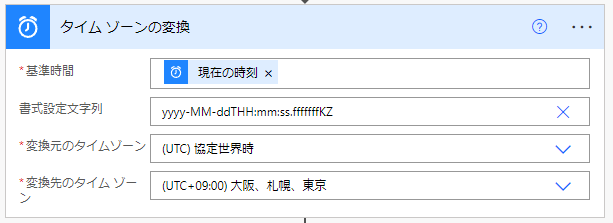
| 項目 | 省略時の値 | 説明 |
|---|---|---|
| 基準時間 | 省略不可 | 変換対象の日時を指定します。 |
| 書式設定文字列 | 省略不可 | 後述 |
| 変換元のタイムゾーン | 省略不可 | 変換元のタイムゾーンを指定します。 「現在の時刻」アクションで取得した日付は 「(UTC)協定世界時」です。 |
| 変換先のタイムゾーン | 省略不可 | 変換後のタイムゾーンを指定します。 日本の日付の場合は 「(UTC + 09:00)大阪、札幌、東京」です。 |
書式設定文字列は既定のパターンから選択します。
必須マークはありませんが、指定がないとエラーになります。

しかし日本語設定の場合、検証した時点(2021/11/21)では説明と結果が一致しません。
選択肢の説明では年/月/日ですが、結果は英語圏の月/日/年になります。


そのため英語設定で利用する分には問題ありませんが、
日本語設定では「カスタム値の入力」で任意の形式を指定しましょう。
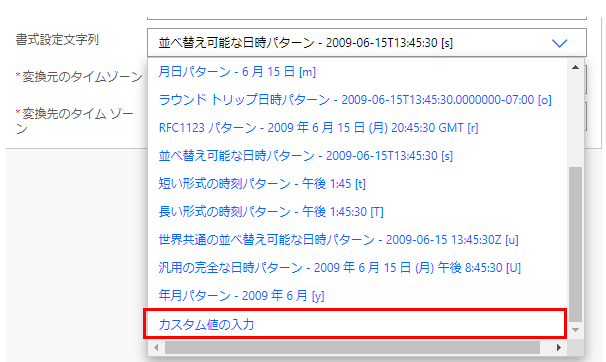
また「現在の時刻」アクションやutcNow関数(format未指定)の結果と、同じ形式が存在しません。
この形式に変換する場合は yyyy-MM-ddTHH:mm:ss.fffffffZ を指定します。

動的なコンテンツ
後続のステップで利用できる動的なコンテンツは変換後の時間です。
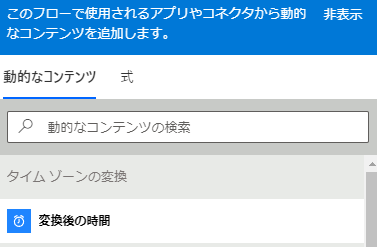
Power Automateを効率的に習得したい方へ
当サイトの情報を電子書籍用に読み易く整理したコンテンツを
買い切り950円またはKindle Unlimited (読み放題) で提供中です。

Word-A4サイズ:1500ページの情報量で
(実際のページ数はデバイスで変わります)
基本的な使い方から各トリガー/アクションの詳細な使い方、
頻出テクニック、実用例を紹介。(目次)
体系的に学びたい方は是非ご検討ください。
アップデートなどの更新事項があれば随時反映しています。(更新履歴)
なお購入後に最新版をダウンロードするには
Amazonへの問い合わせが必要です。